Kaip ištaisyti „Elden Ring“ gedimą paleidžiant „Windows“ asmeninį kompiuterį
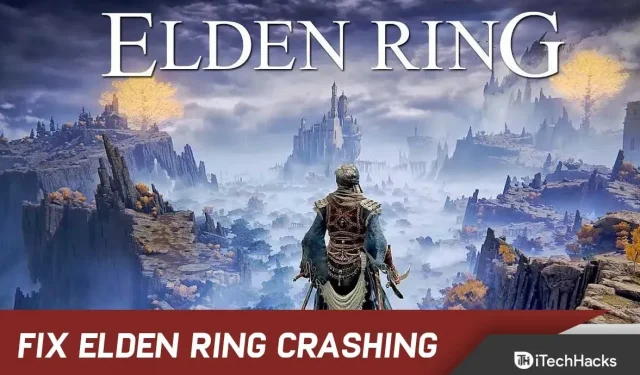
„Elden Ring“ išleido „FromSoftware Inc.“, o „Bandai Namco Entertainment“ jį išleis 2022 m. vasario mėn. Tai veiksmo vaidmenų vaizdo žaidimas.
Šis fantastinis RPG turi sielą primenančių personažų ir nuostabios grafinės kokybės žaidimo. Palaikomos platformos apima PS4, Xbox One, Xbox Series X, PS5 ir Windows.
Deja, kai kurie žaidėjai patyrė „Windows“ kompiuterio gedimą paleidę „Elden Ring“. Jei taip pat susiduriate su šia problema, nesijaudinkite. Tiesiog visiškai vadovaukitės šiuo trikčių šalinimo vadovu, kad lengvai išspręstumėte problemą.
Ištaisykite „Elden Ring“ gedimą paleidžiant „Windows“ asmeniniame kompiuteryje
Keli žaidėjai skundėsi šia problema. Taigi dažniausiai šią problemą sukelia daugiau nei vienas veiksnys.
Ir mes išvardijome kai kurias iš šių priežasčių žemiau:
Per aukšti grafikos nustatymai: pirmas dalykas, į kurį turėtumėte atkreipti dėmesį, yra šiuo metu naudojamo žaidimo atvaizdavimo nustatymai. Galite patirti strigčių, nes jūsų kompiuteryje nustatytas per aukštas Elden žiedas.
Ir tai gali būti ištaisyta sumažinus nustatymus, priklausomai nuo jūsų kompiuterio konfigūracijos, iki vidutinės ar net žemesnės. Tačiau jei jums sunku rasti tinkamą pusiausvyrą, nebijokite eksperimentuoti.
Dažnas gedimas: Pasirodo, kad iš naujo paleidus „Steam Launcher“ galima išspręsti problemą. Tokiu būdu galite iš naujo paleisti „Steam“ prieš bandydami dar kartą paleisti žaidimą, jei ši problema prasidėjo labai neseniai.
AMD atvaizdavimo nestabilumas: yra tikimybė, kad jums bus sunku žaisti Elden Ring, jei turite AMD GPU. Pranešama, kad AMD GPU genda dažniau nei Nvidia GPU.
Sugadinti failai: Matyt, ši problema taip pat gali būti susijusi su žaidimo diegimo aplanku. Gali būti, kad kai kurie žaidimų failai yra sugadinti.
Jei taip, tai gali būti jūsų strigimo problemų priežastis. Tačiau šią problemą galite išspręsti įsitikinę, kad žaidimo failai nėra sugadinti naudojant „Steam“.
„Epic Games Launcher“ trikdžiai: dėl „Epic Games Launcher“ galite susidurti su „Elden Ring“ gedimu, net jei nenaudojate jos žaidimui.
Nesutarimas tarp Easyantiheat paleidimo priemonės ir paleidimo priemonės, kurią naudoja paleidimo priemonė, gali sukelti žaidimo gedimą. Norėdami išspręsti šią problemą, pašalinkite Epic Games Launcher.
Nesuderinami laikinieji failai: jūsų kompiuteryje saugomas laikinas failas tam tikru būdu trikdo žaidimą, taip pat gali sukelti „Elden Ring“ gedimą. Tai gali būti programinės arba aparatinės įrangos žurnalai.
Ir jie gali turėti įtakos žaidimo atvaizdavimui. Ir jei jie yra sugadinti, jie gali sudužti. Tačiau tai galima išspręsti ištrinant visus laikinuosius failus aplankuose TEMP, %TEMP% ir PREFETCH.
„Steam“ perdanga trikdo: jei „Steam“ perdanga nesuderinama su žaidimu, tai taip pat gali sukelti šią problemą.
Tačiau nėra oficialaus pareiškimo, patvirtinančio šią teoriją. Tačiau radome kai kurių vartotojų, kurie nepranešė apie naują gedimą, nes išjungė perdangos funkciją „Steam“.
Nesuderinamas Rivertuner: Rivatuner statistikos serverio naudojimas žaidžiant yra dar viena priežastis, kurią žaidėjai rado.
Kai kuriais atvejais tai sukėlė žaidimo gedimą. Ir problemą galima išspręsti užbaigus taikymo procesus tiesiai per užduočių tvarkyklę.
Nesuderinamas MSI Afterburner: norėdami sužinoti, ar MSI Afterburner programinės įrangos išjungimas padeda, pabandykite laikinai ją išjungti. Ir, pasak kai kurių paveiktų vartotojų, taip jie išsprendė Elden Ring problemą.
Pagal šį scenarijų šią programinę įrangą galima išjungti užbaigus jos užduotis užduočių tvarkyklėje.
„Elden Ring“ gedimas „Windows PC 2022“.
Nustačius visas problemas, pateikiame visų metodų, kurie padėjo kitiems žaidėjams išspręsti šią avarijos problemą, sąrašą.
Atnaujinti grafikos tvarkyklę
Pirmiausia įsitikinkite, kad atnaujinote grafikos tvarkyklę. Taip išvengsite galimų konfliktų ir pagerinsite žaidimo našumą.
Ir jūs turite dvi galimybes atnaujinti tvarkyklę: rankiniu būdu arba automatiškai.
Pirma, galima ieškoti tikslios tvarkyklės oficialioje gamintojo svetainėje. Po to galite atsisiųsti ir įdiegti.
Be to, bet kuriai tvarkyklės programinei įrangai galite leisti ją automatiškai atnaujinti už jus.
Patikrinkite sistemos reikalavimus
Labai rekomenduojama dar kartą patikrinti žaidimo sistemos reikalavimus ir kompiuterio specifikacijas, kad nustatytumėte, ar nėra suderinamumo problemų.
Toliau pateikiami reikalavimai, kurių galite laikytis, jei kyla suderinamumo problemų arba nesate tikri, ar atitinkate šiuos reikalavimus.
Minimalūs sistemos reikalavimai:
- OS: Windows 10
- Procesorius: INTEL CORE I5-8400 arba AMD RYZEN 3 3300X
- Atmintis: 12 GB RAM
- Grafika: NVIDIA GEFORCE GTX 1060 3GB arba AMD RADEON RX 580 4GB
- DirectX: 12 versija
- Saugykla: 60 GB laisvos vietos
- Garso plokštė: su Windows suderinamas garso įrenginys
Rekomenduojami sistemos reikalavimai:
- OS: Windows 10/11
- Procesorius: INTEL CORE I7-8700K arba AMD RYZEN 5 3600X
- Atmintis: 16 GB RAM
- Grafika: NVIDIA GEFORCE GTX 1070 8 GB arba AMD RADEON RX VEGA 56 8 GB
- DirectX: 12 versija
- Saugykla: 60 GB laisvos vietos
- Garso plokštė: su Windows suderinamas garso įrenginys
Pakeiskite nustatymus į vidutinį
Žaidimo grafinių nustatymų keitimas yra vienas iš pirmųjų ir paprasčiausių dalykų, kurį rekomenduoja vartotojai.
Avarijos problema ir mikčiojimo problemos, su kuriomis susidūrė kai kurie žaidėjai, buvo išspręstos pakeitus nustatymus į vidutinius. Tačiau tai galima padaryti tik perėjus pradžios ekraną.
Ir jums tereikia pasiekti grafikos nustatymus, jei prieš pradėdami žaisti žaidimą nepatyrėte šios strigties problemos. Ir įsitikinkite, kad viskas nustatyta į vidutinę arba žemą.
Tačiau jei šis metodas nepadeda išspręsti Elden Ring gedimo problemos, išbandykite kitus išvardytus metodus.
Atnaujinkite / pašalinkite „Epic Games“ paleidimo priemonę
„Elden Ring“ žaidėjai, kurie kurį laiką neatnaujino savo „Epic Games Launcher“, pastebėjo, kad žaidimo kovos su sukčiavimu sistema tam prieštarauja.
Eldenring.exe sugenda, kai lygiagrečiai vykdomi du įspūdingi paleisties procesai. Bet mes neįsivaizduojame, kodėl tai vyksta.
Tačiau kai kuriems vartotojams pavyko išspręsti gedimo problemą atnaujinant arba pašalinant „Epic Games Launcher“.
Norėdami tai padaryti, atlikite šiuos veiksmus:
1. Atidarykite Epic Game Launcher ir prisijunkite.
2. Viršutiniame dešiniajame kampe spustelėkite profilio piktogramą.
3. Tada spustelėkite „Nustatymai“.
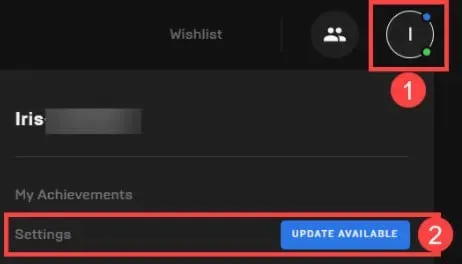
4. Dabar spustelėkite Paleisti iš naujo ir atnaujinti.
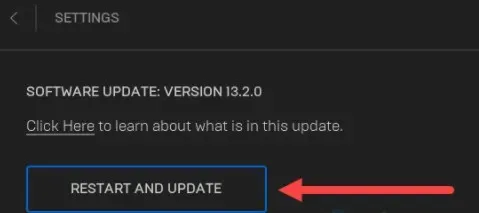
5. Paleiskite Elden Ring dar kartą, kad patikrintumėte skirtumus.
Pabandykite ištrinti ir ištrinti visą „Epic Games Launcher“ aplanką, jei jis vėl sugenda. Ir tada bandykite dar kartą.
Be to, jūsų antivirusinė programa arba „Windows Defender“ galėjo sukelti „Elden Ring“ gedimą. Galite pabandyti juos išjungti ir paleisti Elden Ring.
Iš naujo paleiskite Steam
„Steam“ programos paleidimas iš naujo yra dar vienas paprastas sprendimas, kurį galite pabandyti pataisyti „Elden Ring“. Kai kurie žaidėjai tai sėkmingai ištaisė tokiu būdu.
Pataisymas paprastai yra veiksmingas tais atvejais, kai „Elden Rings“ buvo paleista ir žaidžiama be problemų.
Gali būti, kad buvo išleista nauja pataisa ir vis dar naudojate senąją versiją arba esate užsiregistravę beta versijos testavimo programoje.
Taigi šį metodą galite naudoti tik tuo atveju, jei žaidžiate per „Steam“.
Jei nežinote, kaip iš naujo paleisti „Steam“, atlikite šiuos veiksmus:
1. Pirmiausia atidarykite Steam. Tada dešiniajame kampe spustelėkite mygtuką Steam. Ir spustelėkite Nustatymai.
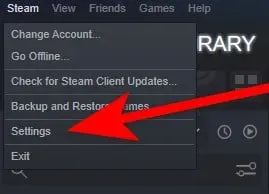
2. Tada, įėję į meniu „Nustatymai“, spustelėkite „Redaguoti“, esantį „Dalyvavimas beta versijos testavime“, esančiame „Nustatymų“ meniu.
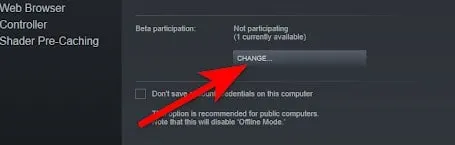
3. Po to išplėskite išskleidžiamąjį meniu. Ir pasirinkite Steam Beta. Dabar spustelėkite Gerai, kad pritaikytumėte pakeitimus.
4. Jei norite, dabar programą reikės paleisti iš naujo. Tada pasirinkite Paleisti Steam iš naujo. Ir palaukite, kol jis vėl pradės veikti.
5. Iš naujo atidarę programą atidarykite Elden Ring. Jei žaidimas vis tiek užstringa, pabandykite jį atidaryti dar kartą.
Tai viskas.
Patikrinkite žaidimo failus
Kai susiduriate su žaidimo gedimais, visada turėtumėte pabandyti patikrinti žaidimo failus. Nes Elden Ring gali sugesti dėl trūkstamų arba sugadintų žaidimo failų.
Tačiau problemą galite išspręsti patikrinę Steam žaidimų failų vientisumą. Atlikite šiuos veiksmus:
1. Prisijunkite prie Steam. Ir atidarykite biblioteką.
2. Tada dešiniuoju pelės mygtuku spustelėkite Elden Ring. Ir spustelėkite Ypatybės.
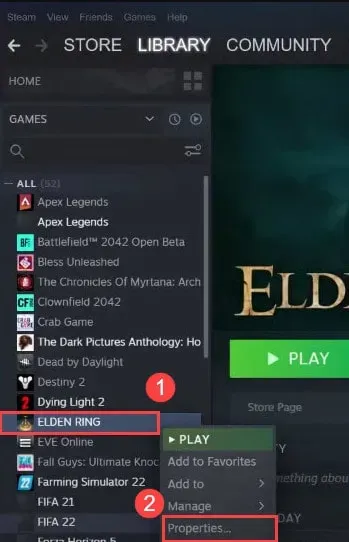
3. Dabar pasirinkite vietinių failų skirtuką. Ir pasirinkite Patvirtinti žaidimų failų vientisumą.
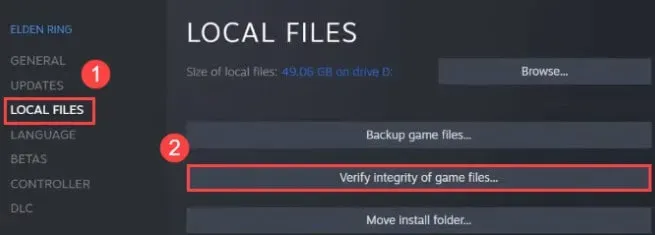
Dabar leiskite Steam keletą minučių patikrinti žaidimo failus. Ir po to jūsų problema bus išspręsta.
Suaktyvinkite Radeon Anti-Lag
Jums nesiseka, jei turite AMD GPU su šia problema. Nes paaiškėja, kad AMD vaizdo plokštės sukelia daugumą netikėtų „Elden Ring“ kompiuterių gedimų.
Taigi, šis greitas sprendimas jus džiugins, kol AMD ir FromSoftware suderins atnaujinimą, kad žaidimas būtų labiau suderinamas su AMD GPU.
Nustatyta, kad „Radeon Software Radeon Anti-Lag“ funkcija išsprendžia šią gedimo problemą. Naudodami šią funkciją galite pašalinti mikčiojimą, vėlavimą ir gedimus.
AMD vartotojai galės naudotis tik šia funkcija. Ir jei jums netinka šis metodas, pereikite prie kito metodo žemiau.
Toliau pateikiami veiksmai, kuriuos turite atlikti norėdami suaktyvinti Radeon Anti-Lag:
1. Pirmas dalykas, kurį reikia padaryti, tai paleisti Radeon Software taikomąją programą.
2. Radeon programoje pasirinkite „Games“. tada viršutiniame dešiniajame kampe spustelėkite tris taškus. Pasirinkite Pridėti žaidimą.
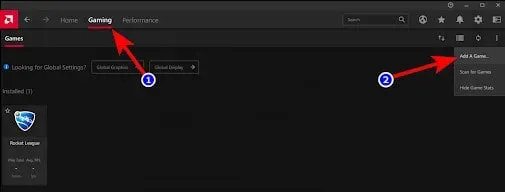
3. Dabar suraskite Elden Ring vykdomąjį failą. Pasirinkite jį ir spustelėkite „Atidaryti“.
4. Dabar žaidimų sąraše galite rasti Elden Ring piktogramą dukart spustelėję ją.
5. Kai tai bus padaryta, tereikia spustelėti Radeon Anti-Lag jungiklį, kad jį įjungtumėte.
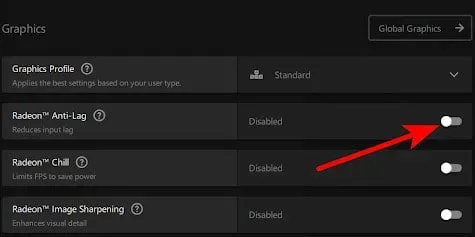
Po to paleiskite Elden Ring. Ir patikrinkite, ar jis vis dar rodo klaidą.
Išjungti „Steam Overlay“.
Galite išspręsti problemą prieš paleisdami žaidimą išjungdami Steam perdangą žaidimo nustatymuose. Daugelis žaidėjų pranešė apie sėkmę naudojant šį metodą.
Atlikite šiuos veiksmus:
1. Spustelėkite „Biblioteka“ „Steam“.
2. Dešiniuoju pelės mygtuku spustelėkite Elden Ring. Ir tada spustelėkite Ypatybės.
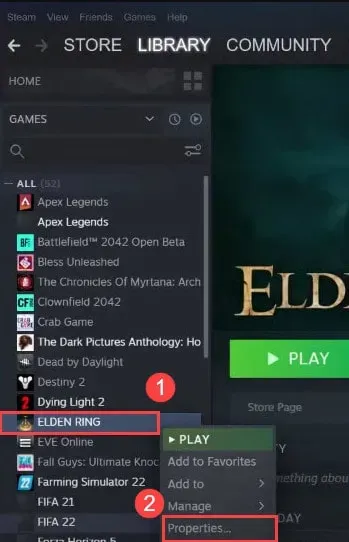
3. Dabar spustelėkite skirtuką Bendra. Arba galite išjungti „Steam“ perdangą žaisdami, atžymėdami „Įjungti Steam perdangą“.
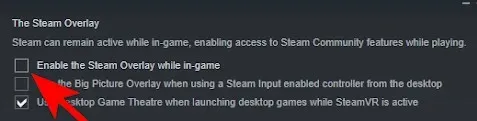
Dabar paleiskite žaidimą iš naujo. Ir jūsų problema gali būti išspręsta.
Ištrinkite DXCache failus
Steam taip pat pasirodė esanti naudinga kai kuriems žaidėjams tikrinant žaidimų failų vientisumą. Žaidimą buvo galima žaisti ištrynus „Nvidia“ talpyklos failus.
Ši problema dažniausiai iškyla netikėtai išjungus kompiuterį arba gavus klaidingą teigiamą rezultatą, kuris pertraukia žaidimo naujinimą.
Štai ką reikia padaryti:
1. Pirmiausia patikrinkite žaidimo failus, atlikdami aukščiau nurodytus veiksmus.
2. Tada paspauskite Windows + R, kad atidarytumėte dialogo langą Vykdyti. Ir paieškos laukelyje įveskite %appdata%. Tada paspauskite Enter, kad atidarytumėte „AppData“.
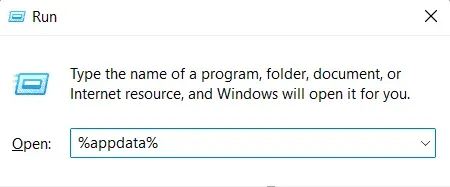
3. Dabar spustelėkite AppData, kai ekrane pamatysite aplanką AppData.
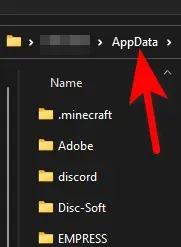
4. Kai atsidarys vietinis aplankas, spustelėkite jį. Ir raskite NVIDIA aplanką.
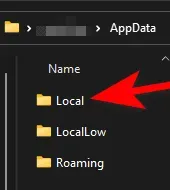
5. Ir eikite į aplanką DXCache aplanke NVIDIA.
6. Atėjo laikas pasirinkti ir ištrinti visus aplanke esančius failus.
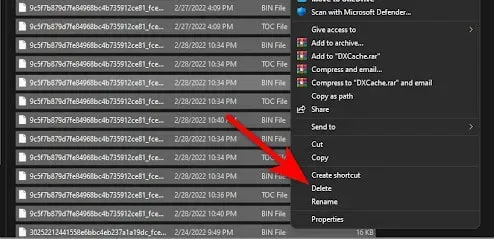
7. Po to turite iš naujo paleisti kompiuterį. Be to, iš naujo paleidę kompiuterį paleiskite Elden Ring, kad pamatytumėte, ar jis ir toliau užšąla.
Tai viskas.
Pakeiskite DLL failą
Akivaizdu, kad tai nėra saugus sprendimas, bet jei pritrūkstate galimybių ir esate pasiduoti, galbūt norėsite tai apsvarstyti.
Atlikite šiuos veiksmus:
1. Atidarykite aplanką su žaidimu. Raskite failą oo2core_6_win64.dll.
2. Failas oo2core_6_win64.dll dabar turėtų būti pervadintas į kitą pavadinimą.
3. Dabar norėdami pakeisti seną versiją, atsisiųskite oo2core_6_win64.dll ir įdėkite jį į žaidimo aplanką.
4. Dabar eikite į žaidimų aplanką, kuriame įdiegtas Elden Ring.
5. Ir pakeiskite start_protected_game.exe pavadinimą.
6. Tada padarykite elden_ring.exe kopiją.
7. Ir pervardykite jį į start_protected_game.exe.
Dabar patikrinkite, ar žaidimas veikia per „Steam“.
Išjungti papildomą degiklį
Gali būti, kad „MSI Afterburner“ gali sugesti jūsų „Elden Ring“. Gali kilti konfliktas tarp šios programos ir žaidimo, kurį naudojate, arba jūsų dabartinės tvarkyklės.
MSI Afterburner programinė įranga leidžia pagreitinti GPU tiesiai iš programinės įrangos. O našumą galima padidinti naudojant šią programinę įrangą. Bet pabandykite jį uždaryti, kad pamatytumėte, ar tai yra problema.
Tačiau „Afterburner“ programinėje įrangoje šios parinkties negalima išjungti. Todėl vienintelis būdas išjungti šią programinę įrangą yra nutraukti procesą tiesiai iš užduočių tvarkyklės.
Norėdami tai padaryti, atlikite šiuos veiksmus:
1. Norėdami atidaryti užduočių tvarkytuvę, paspauskite CTRL + Shift + ESC. Ir suraskite MSI Afterburner, jei jis yra, dešiniuoju pelės mygtuku spustelėkite jį ir užbaikite užduotį.
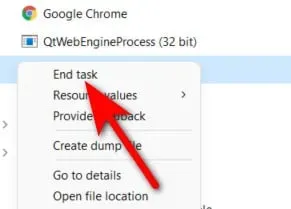
2. Tai atlikę uždarykite užduočių tvarkyklę. Ir pabandykite paleisti Elden Ring, kad pamatytumėte, ar žaidimas sugenda.
Tačiau jei ši klaida vis tiek iškyla, pereikite prie kito metodo toliau.
Laikinųjų failų ištrynimas
Daugelis žaidėjų pranešė, kad jų kompiuteryje buvo saugomi laikinieji failai, dėl kurių „Elden Ring“ sudužo.
Tačiau ištrynę visus failus, esančius aplankuose TEMP, %TEMP% ir PREFETCH, jie sugebėjo išspręsti problemą.
Štai ką reikia padaryti:
1. Atidarykite dialogo langą Vykdyti paspausdami Windows + R. Tada paieškos laukelyje įveskite TEMP. Ir spustelėkite Gerai, kad atidarytumėte TEMP failą.
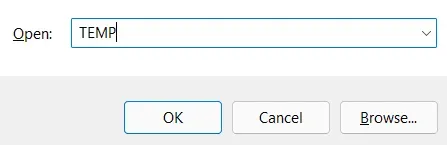
2. Dabar pasirinkite visus failus aplanke TEMP. Tada ištrinkite juos. Kartais negalite ištrinti visų failų. Tokiu atveju spustelėkite Praleisti.
3. Dabar galite uždaryti aplanką. Tada atidarykite kitą Vykdymo dialogo langą taip pat, kaip darėte pradžioje. Ir lauke įveskite %TEMP%. Dabar paspauskite Enter, kad atidarytumėte %TEMP%.
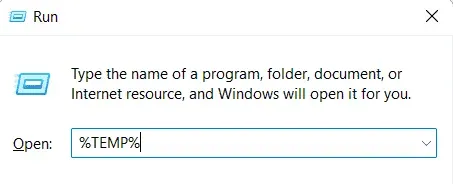
4. Čia galite ištrinti visus failus, esančius aplanke %TEMP%, kai jis pasirodys ekrane.
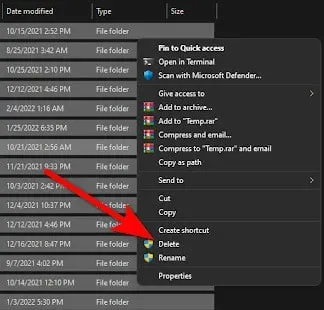
5. Aplanką galima uždaryti ištrynus failus. Dabar, kaip ir ankstesniuose veiksmuose, turite atidaryti dialogo langą Vykdyti. Tada paieškos juostoje įveskite PREFETCH. Ir atidaryk.
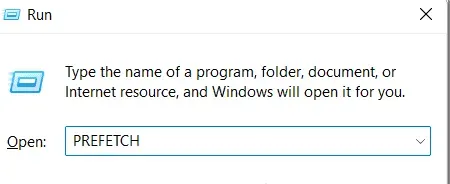
6. Dabar, jei esate aplanke, turite ištrinti visus jame esančius failus. Tada ištrinkite likusius failus. Galite praleisti failus, kurių negalima ištrinti. Tai viskas.
Atlikę šiuos veiksmus, iš naujo paleiskite kompiuterį. Ir patikrinkite žaidimą, kai jis vėl įkeliamas, kad pamatytumėte, ar problema vis dar išlieka.
Išjungti Rivatuner statistikos serverį
Jei naudojate Rivatuner statistikos serverio programinę įrangą, gali kilti problemų dėl Elden Ring strigimo.
Taigi, išjungę Rivatuner statistikos serverį, galite išspręsti problemą, jei anksčiau naudojote šią programinę įrangą savo aparatinei įrangai perkrauti.
Net jei šią klaidą pavyko ištaisyti išjungus Rivatuner statistikos serverį, nepamirškite, kad programoje nėra išjungimo mygtuko.
Taigi užduočių tvarkyklės naudojimas yra vienintelis būdas užbaigti užduotis.
Toliau pateikiamos instrukcijos, kaip išjungti Rivatuner statistikos serverį:
1. Užduočių tvarkytuvę galima pasiekti tiesiogiai paspaudus CTRL + Shift + ESC.
2. Tada užduočių tvarkyklėje raskite Rivatuner procesus. Ir baigti visus.
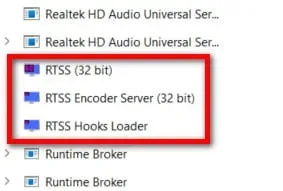
3. Tada paleiskite žaidimą, kad nustatytumėte, ar tai yra gedimų priežastis.
Tai viskas.
Baigiamieji žodžiai
Tai viskas apie tai, kaip ištaisyti „Elden Ring“ avariją paleidžiant kompiuteryje. Tiesiog vadovaukitės aukščiau pateiktais metodais ir turėtumėte sugebėti išspręsti šią problemą. Komentuokite ir papasakokite, kurie metodai jums pasiteisino.


Parašykite komentarą